Intégrez New Relic à vos équipes Microsoft pour recevoir des alertes directement dans vos canaux Teams. Cette intégration vous aide à rester informé de l’état de vos applications et de votre infrastructure.
Prérequis :
- Un compte Microsoft Teams actif.
- Installez l’ application New Relic pour Microsoft Teams dans votre environnement Microsoft Teams. Pour plus d’informations, reportez-vous à Ajouter New Relic pour Microsoft Teams.
Ajouter New Relic pour Microsoft Teams
Pour recevoir des alertes dans vos canaux Teams, installez l’application New Relic dans votre environnement Microsoft Teams.
Pour ajouter l’application New Relic pour Microsoft Teams :
- Dans Microsoft Teams, cliquez sur Apps.
- Recherchez l’application New Relic pour Microsoft Teams et cliquez sur Add.
- Sélectionnez une chaîne pour recevoir une notification. Un message de réussite et un code de sécurité seront publiés dans le canal.
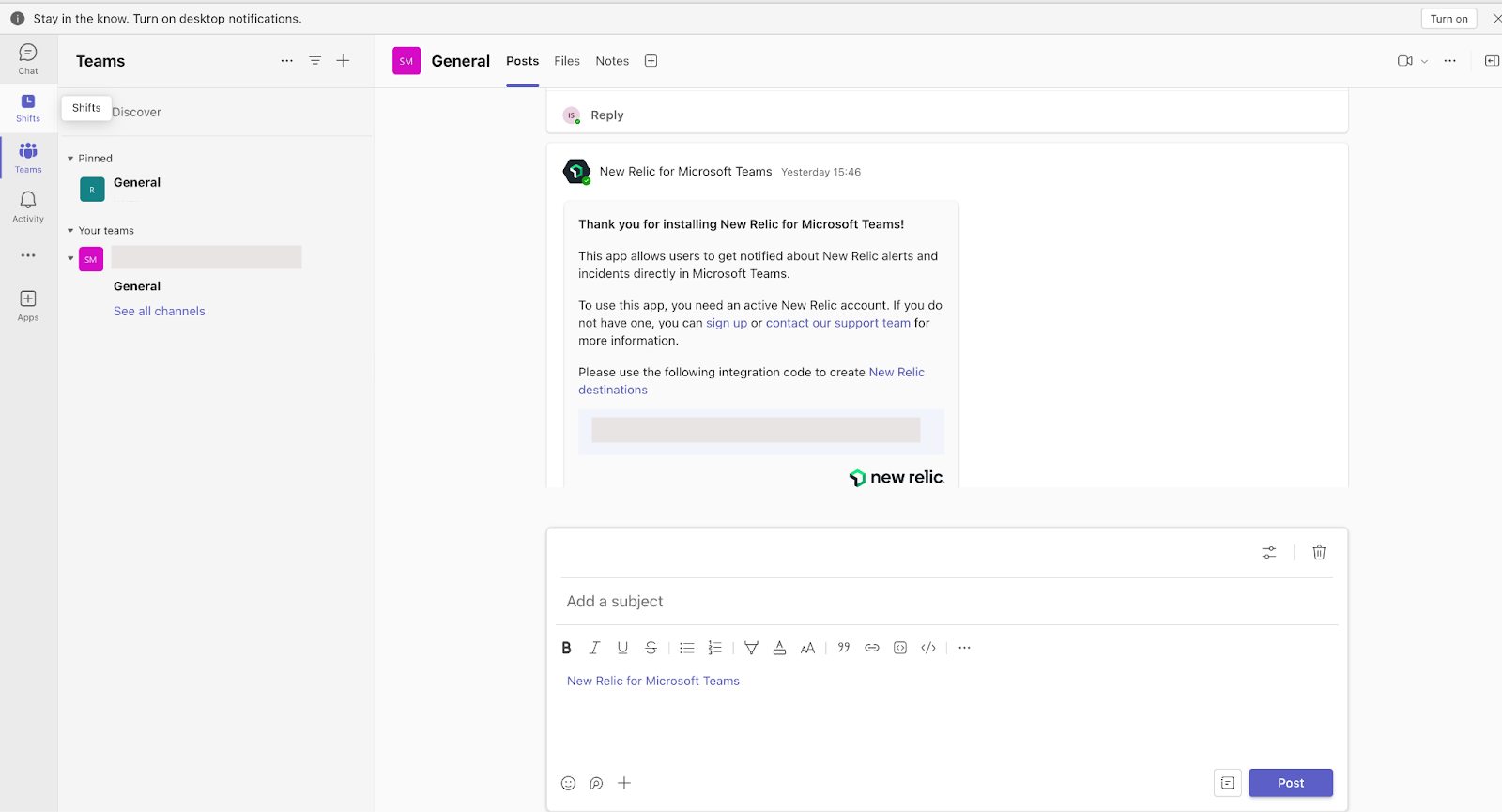
Configurer l'intégration de Microsoft Teams dans New Relic
Configurez l’intégration au sein de la plateforme New Relic pour la lier à vos équipes Microsoft. Cela implique la configuration d’une destination pour les alertes.
Pour configurer l’intégration de Microsoft Teams dans New Relic :
- Accédez à one.newrelic.com > All capabilities > Alerts > Destinations > Microsoft Teams.
- Donnez un nom à l’intégration et saisissez le code de sécurité depuis la configuration de l’application Teams.
- Cliquez sur Save destination. Un message de réussite apparaît après avoir validé le code de sécurité.
Configurer une alerte pour Microsoft Teams
Configurez les alertes à envoyer au canal en fonction de la condition d'alerte. Pour en savoir plus sur les alertes, reportez-vous à alertes.
Pour ajouter une alerte :
Accédez à one.newrelic.com > All capabilities > Alerts > Workflows.
Pour créer un nouveau workflow, cliquez sur Add a workflow ou sélectionnez un workflow existant à modifier.
Fournissez les informations requises.
Dans la section Add channel , cliquez sur Microsoft Teams:
- Sélectionnez la destination dans la liste déroulante Destination Microsoft Teams .
- Choisissez l’équipe et la chaîne dans les menus déroulants respectifs. Assurez-vous que le nom du canal correspond à celui sur lequel l’application New Relic est ajoutée.
- Pour vérifier la réception de la notification dans votre canal Teams, cliquez sur Send test notification.
- Cliquez sur Save message.
Cliquez sur Activate Workflow.